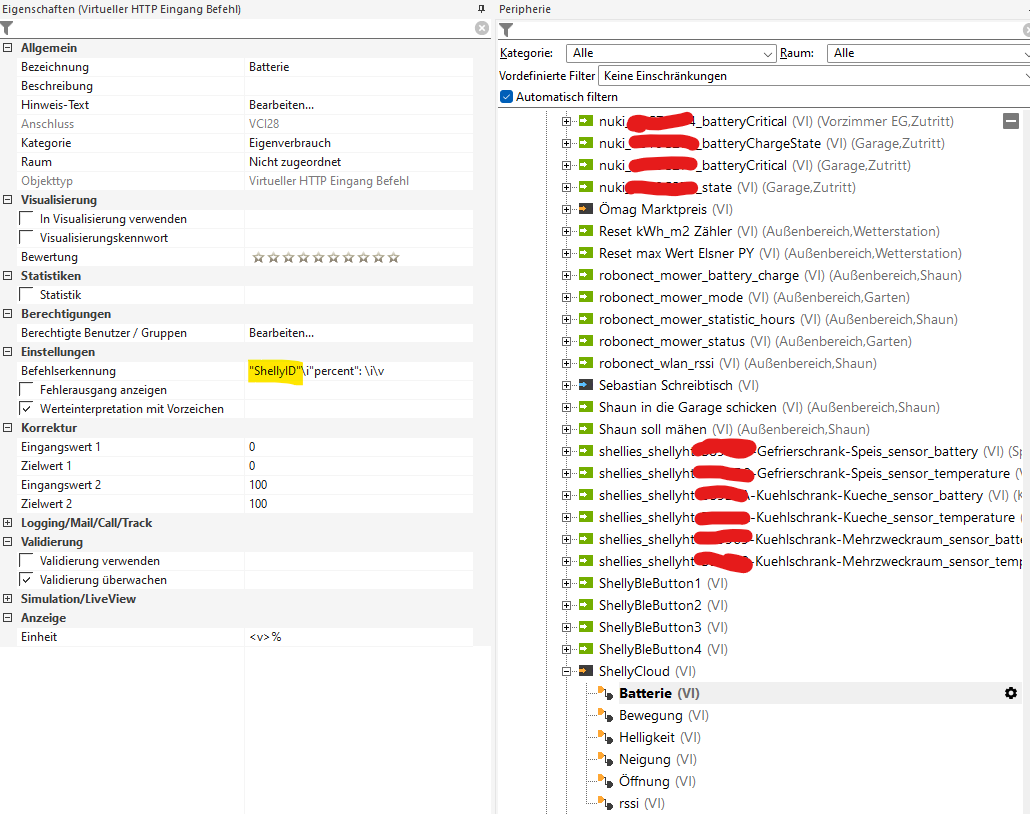Die Cloud erlaubt max. einen Zugriff pro Sekunde!
HTTPS setzt einen Miniserver V2 oder Loxberry voraus!
...
Link für den Status zusammenbauen und die IP/URL im virtuellen Eingang ersetzen:
alle X durch die persönlichen Daten ersetzen - Servernummer, Key , Device ID, Channel usw.
https://shelly-XX-eu.shelly.cloud/device/Status&auth_key=xxxxxxxxxxxxxxxxxxxxxxxxxxxxxxxxxxxxxxxxxxxxx&id=DeviceID deiner Shelly
Sammelabfrage aller Geräte in der Cloud:
https://shelly-XX-eu.shelly.cloud/device/all_status?show_info=true&no_shared=true&auth_key=xxxxxxxxxxxxxxxxxxxxxxxxxxxxxxxxxxxxxxxxxxxxx
Energiedaten:
https://shelly-XX-eu.shelly.cloud/statistics/emeter/consumption?auth_key=xxxxxxxxxxxxxxxxxxxxxxxxxxxxxxxxxxxxxxxxxxxxx&channel=X&id=DeviceID deiner Shelly
Natürlich muss die jeweilige Shelly auch in der Cloud sein um erfolgreich abfragen zu können - erkennbar an der grünen Wolke in der Weboberfläche
...
Der Link kann beim Miniserver V2 direkt bei den Vorlagen verwendet werden - Miniserver V1 muss den Umweg über dasLoxberry Plugin machen: https2http - LoxBerry - loxwiki
Http Vorlagen/Befehlserkennung hab ich noch nicht kontrolliert aber dürften ziemlich ähnlich sein!
...
Virtuelle HTTP Eingänge:
Servernummer und Key ergänzen
...
ShellyID ergänzen
z.B. aus der App oder Cloud https://control.shelly.cloud/ holen.
...
Befehle in die Cloud schicken
...
je nach Befehl muss auch der HTTP body wie in der Doku angepasst werden
header::
Content-Type: application/x-www-form-urlencoded
body:
id=XXX&turn=X&channel=X&auth_key=XXX turn: on, off
id=XXX&direction=X& auth_key=XXX directions: open, close, stop
id=XXX&pos=X&auth_key=XXX pos: 0-100
id=XXX&turn=X&white=X&red=X&green=X&blue=X&gain=X&auth_key=XXX turn: on, off
id=XXX&channel=X&turn=X&brightness=X&auth_key=XXX turn: on, off
Template:
| View file | ||
|---|---|---|
|
| View file | ||
|---|---|---|
|
...
Doku Cloud API für weitere Kombinationenr Kombinationen
Testprogramm: Postman
...